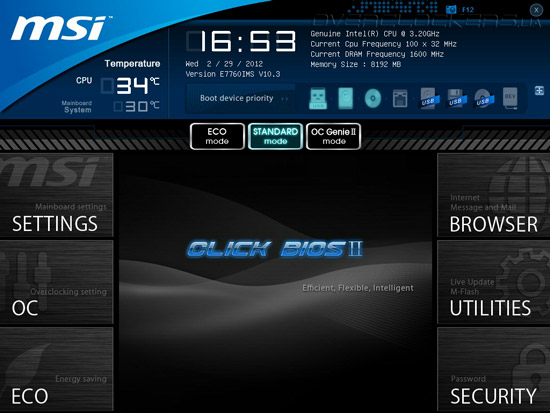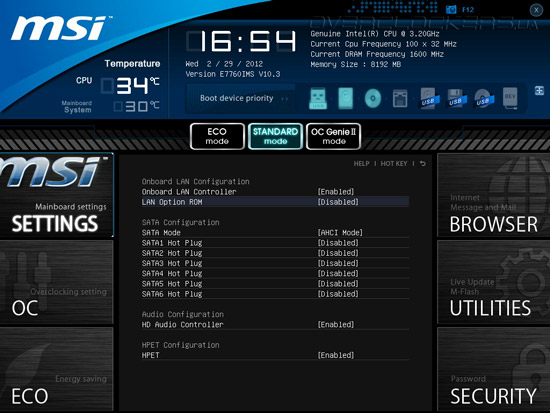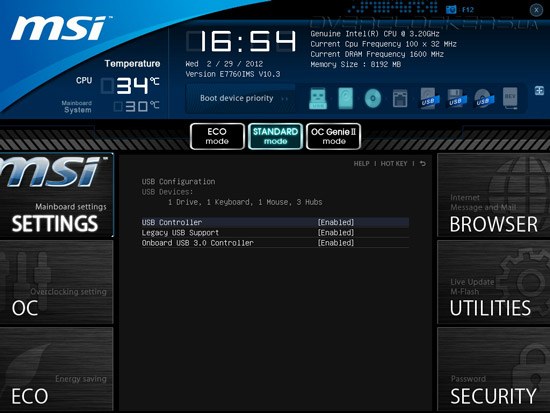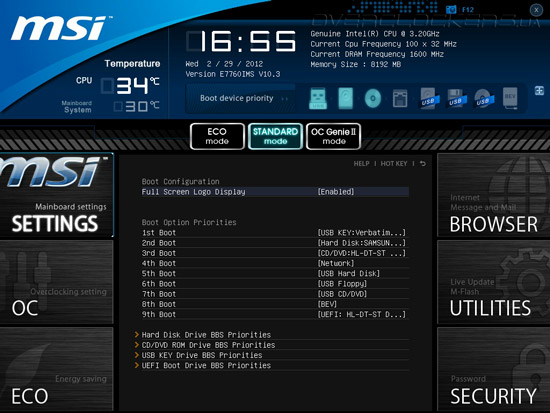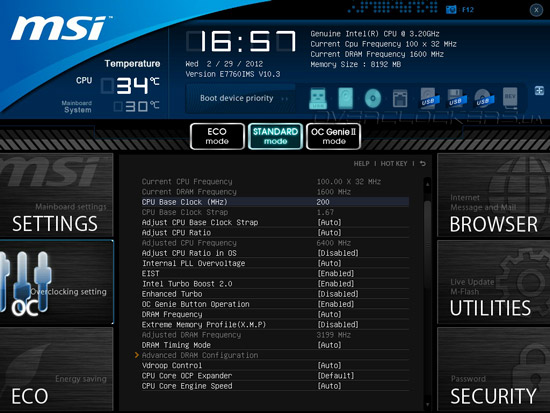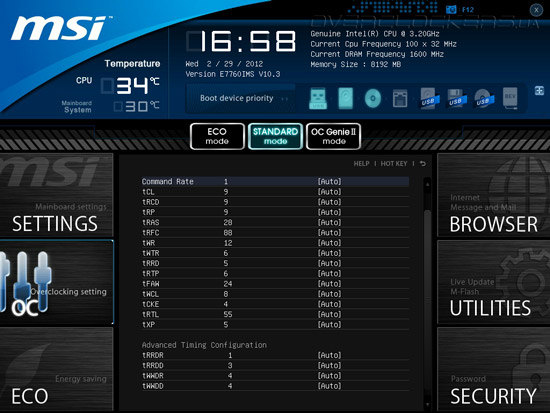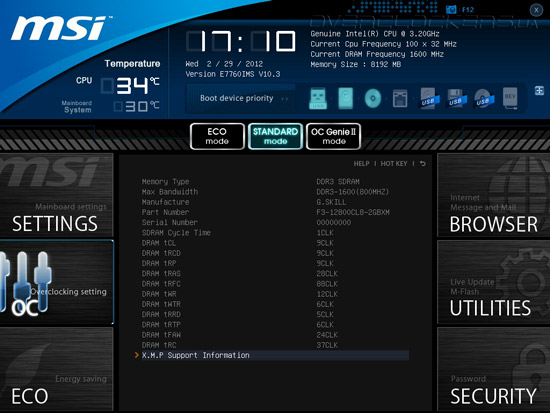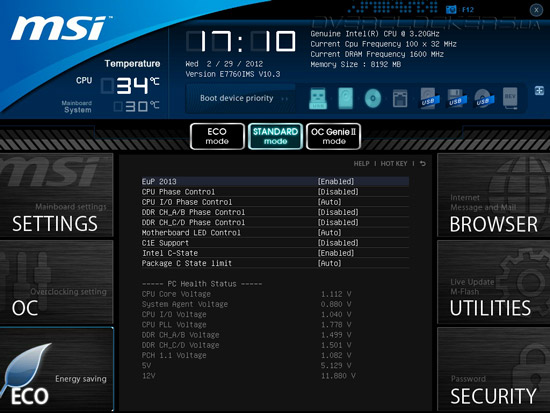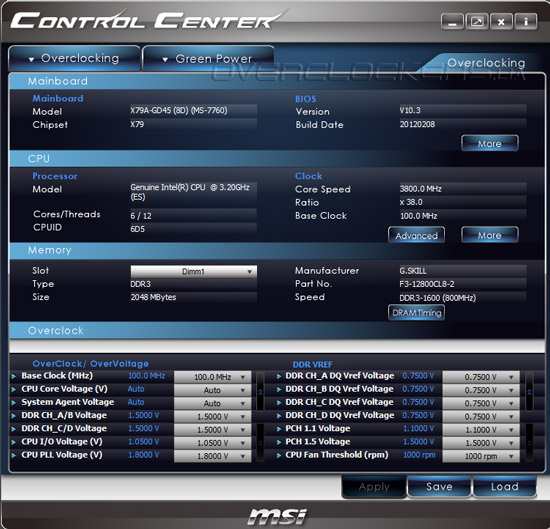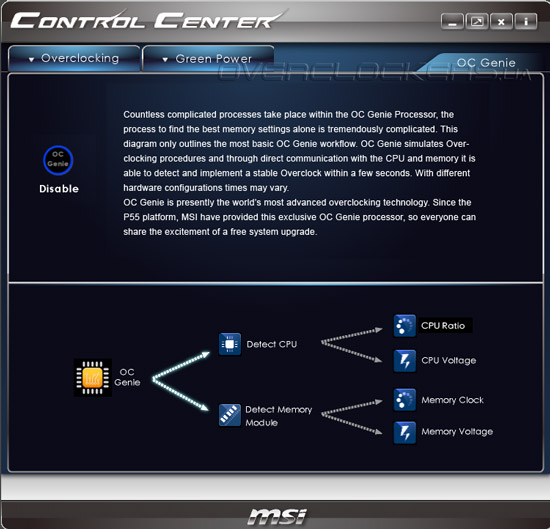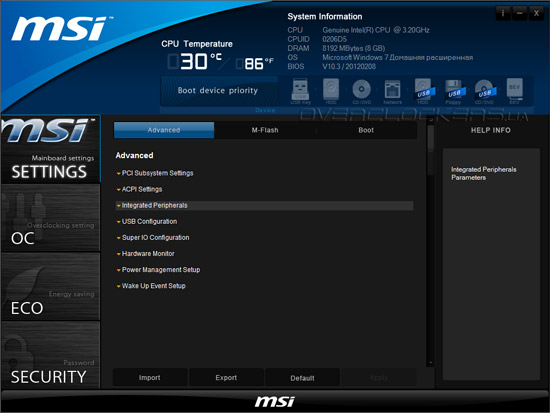Так же, как и большая часть современных материнских плат, MSI X79A-GD45 (8D) оснащена прошивкой с поддержкой Unified EFI, приятным графическим интерфейсом Click BIOS II и возможностью управления с помощью мыши.
Во вкладке Mainboard Settings собраны настройки, которые касаются конфигурации слотов PCI-E, внутренних и внешних портов, управления функциями чипсета, звукового кодека и дополнительных контроллеров.
Также в разделе Hardware Monitor можно осуществлять мониторинг температуры чипсета и CPU и управлять подключенными к системной плате вентиляторами.
В меню Boot задается последовательность устройств, с которых будет загружаться операционная система.
Во вкладке Management Setup опытные пользователи могут осуществить настройку режимов работы некоторых энергосберегающих технологий, поддержкой которых обладает MSI X79A-GD45 (8D).
Следующий пункт главного меню интерфейса Click BIOS называется Overclocking Settings и, как можно легко догадаться, именно здесь собраны все настройки, которые касаются ручного и автоматического разгона CPU и оперативной памяти.
В этом разделе пользователь может осуществить следующие действия:
- вручную увеличить частоту тактового генератора (80—200 МГц);
- активировать функцию авторазгона OC Genie II;
- установить базовый множитель (х1, х1,25, х1,67);
- выбрать частоту работы оперативной памяти (1066/1333/1600/1866/2133/2400/2666МГц) или активировать один из профилей X.M.P;
- управлять процессорными технологиями (Hyper-Threading, VT-D Tech, Intel Virtualization technology и т.д);
- настроить режим энергопотребления процессора в различных режимах (EIST, C-State) и работу технологии Intel Turbo Boost 2.0;
- повысить или понизить напряжение питания основных компонентов материнской платы.
Меню DRAM Timing Mode предоставляет опытным пользователям возможность настроить всевозможные основные и второстепенные задержки работы оперативной памяти, а также активировать один из профилей их работы.
Для удобства читателей, мы составили сводную таблицу с указанием диапазонов изменения напряжений вручную:
| Параметр | Диапазон изменения напряжений, В | Шаг, В |
| CPU Core Voltage | 0,8—1,8 | 0,005 |
| System Agent Voltage | 0,85—1,7 | 0,005 |
| CPU I/O Voltage | 0,85—1,69 | 0,02 |
| CPU PLL Voltage | 1,4—2,5 | 0,02 |
| DDR CHA_A/B Voltage | 1,05—2,445 | 0,015 |
| DDR CHA_C/D Voltage | 1,05—2,445 | 0,015 |
| DDR CHA_A CA Vref Voltage | 0,435—1,15 | 0,025 |
| DDR CHA_B CA Vref Voltage | 0,435—1,15 | 0,025 |
| DDR CHA_C CA Vref Voltage | 0,435—1,15 | 0,025 |
| DDR CHA_D CA Vref Voltage | 0,435—1,15 | 0,025 |
| DDR CHA_A DQ Vref Voltage | 0,435—1,15 | 0,025 |
| DDR CHA_B DQ Vref Voltage | 0,435—1,15 | 0,025 |
| DDR CHA_C DQ Vref Voltage | 0,435—1,15 | 0,025 |
| DDR CHA_D DQ Vref Voltage | 0,435—1,15 | 0,025 |
| PCH 1.1 Voltage | 0,9—1,9 | 0,02 |
| PCH 1.5 Voltage | 1,2—1,9 | 0,1—0,02 |
Столь широкие возможности настройки напряжения питания оперативной памяти, вероятно, пригодятся лишь небольшому кругу продвинутых пользователей, которые постараются максимально оптимизировать каждый доступный параметр в процессе тонкого тюнинга системы. В целом же возможности управления напряжением у MSI X79A-GD45 (8D) находятся на среднем уровне, чего будет вполне достаточно для умеренного разгона.
Следующий раздел UEFI носит название Energy Saving и, как можно догадаться из названия, здесь собраны настройки энергосберегающих технологий, а также «продвинутого» управления другими функциями, касающимися питания. Помимо этого, здесь приводятся данные программного мониторинга основных системных напряжений.
Меню Utilities включает три приложения:
- HDD Backup — это простой и интуитивно понятный инструмент для резервного копирования;
- утилита Live Update позволяет загрузить из Сети и установить актуальную версию прошивки платы;
- небольшая программа M-Flash позволяет обновить версию BIOS с помощью USB накопителя.
В разделе Security пользователь может установить пароль на включение компьютера и изменение настроек UEFI.
В целом возможности UEFI материнской платы MSI X79A-GD45 (8D) находятся на уровне аналогичных решений формата ATX, без каких либо существенных ограничений. Это позволит опытным и начинающим пользователям осуществить не только тонкую настройку системы, но и умеренный разгон.
Программное обеспечение
От рассказа о возможностях UEFI перейдем к изучению набора фирменного программного обеспечения, которое поставляется вместе с MSI X79A-GD45 (8D). На диске к материнской плате, помимо драйверов и дополнительных мультимедийных программ, присутствуют полезные утилиты, которые будут интересны как продвинутым пользователям, так и новичкам.
Первая программа называется Control Center и с её помощью пользователи могут не только получить подробную информацию о системе, осуществлять мониторинг температур центрального процессора и чипсета, а также управлять подключенными к плате вентиляторами, но и производить разгон процессора и модулей RAM, не покидая операционной системы. В разделе Overclocking также можно настроить режим работы технологии Turbo Boost, активировать функцию автоматического разгона OC Genie II и оптимизировать тайминги ОЗУ.
Кроме этого, во вкладке Green Power утилиты Control Center собраны настройки энергосберегающих технологий, а также показатели программного мониторинга напряжения питания основных узлов системы. При необходимости в этом разделе пользователь также может отключить индикаторы переключения фаз питания (APS).
Вторая программа из комплекта поставки, на которую стоит обратить внимание, называется так же, как и фирменная графическая оболочка UEFI BIOS от MSI — Click BIOS II.
По сути, эта утилита копирует большую часть настроек прошивки платы, однако их изменение можно производить в режиме реального времени, не выходя из операционной системы. Правда, чтобы настройки вступили в силу придется перезагрузить систему. Для начинающих пользователей использование программы может показаться более простым и понятным, однако энтузиастам будет гораздо проще осуществить те же операции в BIOS.